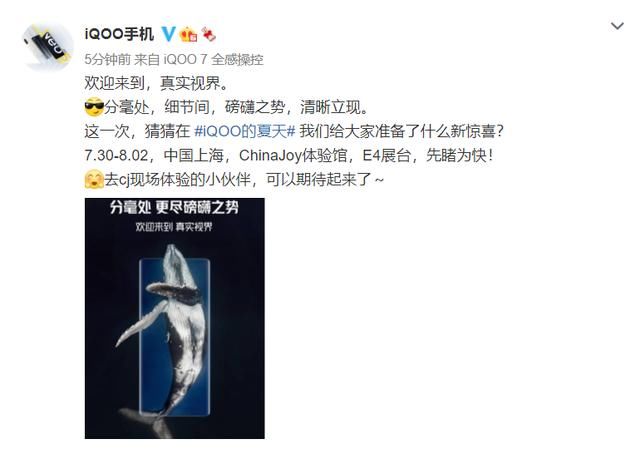【c4d怎么做烟雾流动 C4D球体设置烟雾属性的图文方法】小伙伴们你们知道在C4D球体设置烟雾属性呢?今天小编很乐意与大家分享在C4D球体设置烟雾属性的图文方法,感兴趣的可以来了解了解哦 。
C4D球体设置烟雾属性的图文方法

文章插图
1、打开C4D件,并新建一个材质球;

文章插图
2、勾选上烟雾属性,请注意左上角预览器的变化;

文章插图
3、在烟雾属性里,选择一种颜色;

文章插图
4、在颜色属性中,选择改变颜色,请注意预览器的变化,在此说明一下,颜色属性上的颜色是最底层,而烟雾属性的颜色有优先级;

文章插图
5、修改烟雾属性的亮度,可以避免烟雾色太重,这样就能漏出最底层颜色–颜色属性中的色彩;

文章插图
6、距离这个属性需要好好修改,否则会出现渲染后看不到烟雾色,原因可能是,距离数值太大,适当的收敛一点;

文章插图
7、新建两个对象,正方体包裹着球体,将材质球给正方体,渲染后可看出两种颜色,并能看到中间的球体,如图所示;

文章插图
以上这里为各位分享了C4D球体设置烟雾属性的图文教程 。有需要的朋友赶快来看看本篇文章吧 。
推荐阅读
- edius视频滤镜怎么用 EDIUS添加视频滤镜以及音频滤镜的具体步骤
- c4d怎么做出物体旋转的动画 C4D制作立方体移动动画的详细步骤
- 江门有哪些特产 广东江门特产有哪些
- 电视剧自制是什么意思
- 比利时有多少人口 冰岛有多少人口
- 珠海哪里有鞭炮卖 2023珠海哪里有炮仗花?
- 银行法定存款准备金率是多少 存款准备金率是多少
- 白衣服被染色去除的小妙招
- 肇庆哪里有桃花看? 肇庆哪里有花海